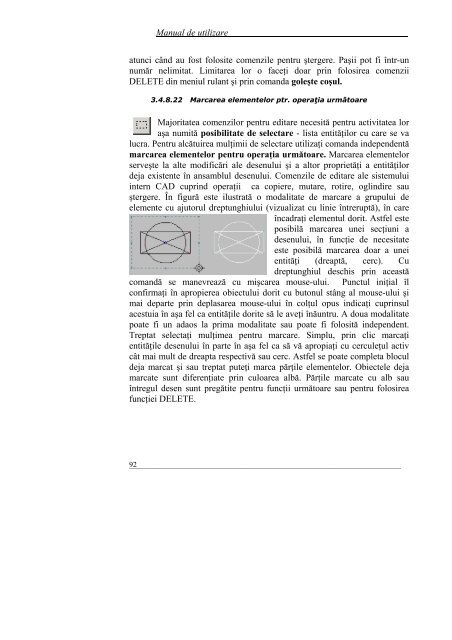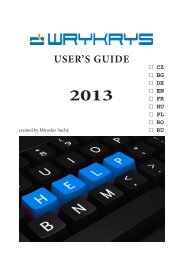manual de utilizare pentru sistemul programului wrykrys
manual de utilizare pentru sistemul programului wrykrys
manual de utilizare pentru sistemul programului wrykrys
Create successful ePaper yourself
Turn your PDF publications into a flip-book with our unique Google optimized e-Paper software.
Manual <strong>de</strong> <strong>utilizare</strong>atunci când au fost folosite comenzile <strong>pentru</strong> ştergere. Paşii pot fi într-unnumăr nelimitat. Limitarea lor o faceţi doar prin folosirea comenziiDELETE din meniul rulant şi prin comanda goleşte coşul.3.4.8.22 Marcarea elementelor ptr. operaţia următoareMajoritatea comenzilor <strong>pentru</strong> editare necesită <strong>pentru</strong> activitatea loraşa numită posibilitate <strong>de</strong> selectare - lista entităţilor cu care se valucra. Pentru alcătuirea mulţimii <strong>de</strong> selectare utilizaţi comanda in<strong>de</strong>pen<strong>de</strong>ntămarcarea elementelor <strong>pentru</strong> operaţia următoare. Marcarea elementelorserveşte la alte modificări ale <strong>de</strong>senului şi a altor proprietăţi a entităţilor<strong>de</strong>ja existente în ansamblul <strong>de</strong>senului. Comenzile <strong>de</strong> editare ale <strong>sistemul</strong>uiintern CAD cuprind operaţii ca copiere, mutare, rotire, oglindire sauştergere. În figură este ilustrată o modalitate <strong>de</strong> marcare a grupului <strong>de</strong>elemente cu ajutorul dreptunghiului (vizualizat cu linie întreruptă), în careîncadraţi elementul dorit. Astfel esteposibilă marcarea unei secţiuni a<strong>de</strong>senului, în funcţie <strong>de</strong> necesitateeste posibilă marcarea doar a uneientităţi (dreaptă, cerc). Cudreptunghiul <strong>de</strong>schis prin aceastăcomandă se manevrează cu mişcarea mouse-ului. Punctul iniţial îlconfirmaţi în apropierea obiectului dorit cu butonul stâng al mouse-ului şimai <strong>de</strong>parte prin <strong>de</strong>plasarea mouse-ului în colţul opus indicaţi cuprinsulacestuia în aşa fel ca entităţile dorite să le aveţi înăuntru. A doua modalitatepoate fi un adaos la prima modalitate sau poate fi folosită in<strong>de</strong>pen<strong>de</strong>nt.Treptat selectaţi mulţimea <strong>pentru</strong> marcare. Simplu, prin clic marcaţientităţile <strong>de</strong>senului în parte în aşa fel ca să vă apropiaţi cu cerculeţul activcât mai mult <strong>de</strong> dreapta respectivă sau cerc. Astfel se poate completa blocul<strong>de</strong>ja marcat şi sau treptat puteţi marca părţile elementelor. Obiectele <strong>de</strong>jamarcate sunt diferenţiate prin culoarea albă. Părţile marcate cu alb sauîntregul <strong>de</strong>sen sunt pregătite <strong>pentru</strong> funcţii următoare sau <strong>pentru</strong> folosireafuncţiei DELETE._______________________________________________________________________92